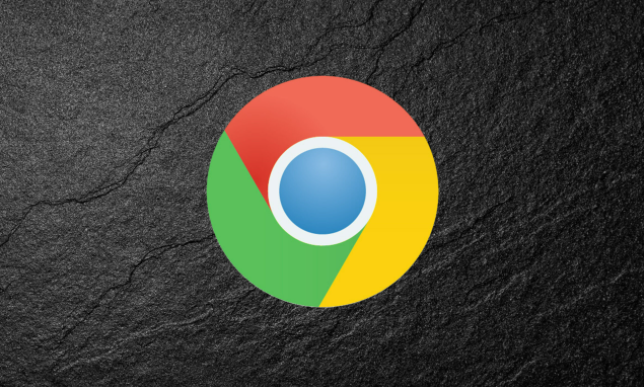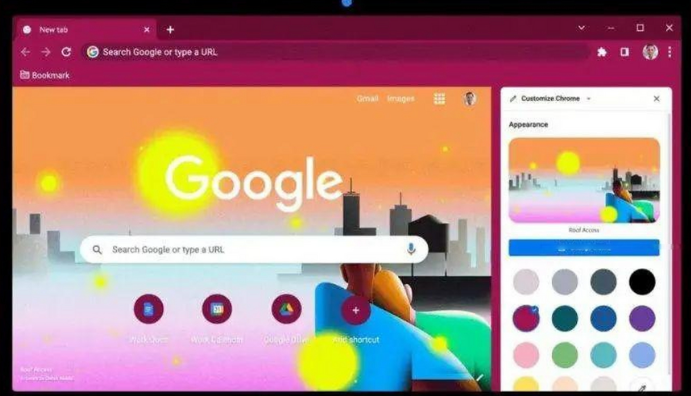当前位置:
首页 >
Google Chrome下载插件提示“开发者模式”问题怎么处理
Google Chrome下载插件提示“开发者模式”问题怎么处理
时间:2025-06-22
来源:谷歌浏览器官网
详情介绍

1. 通过组策略添加扩展程序白名单:
- 下载Chrome组策略管理模板:从可靠来源获取Chrome的组策略管理模板文件(.adm格式)。
- 打开本地组策略编辑器:在Windows系统中,通过开始菜单搜索“gpedit.msc”,或者使用Win + R快捷键打开“运行”对话框,输入“gpedit.msc”并回车,打开计算机本地组策略编辑器。
- 安装组策略模板:在本地组策略编辑器的左侧树形菜单中,依次展开“计算机配置”->“管理模版”,右键选择“添加/删除模板”,然后选择刚才下载的chrome.adm文件进行安装。
- 配置扩展程序白名单:安装成功后,在“管理模板”-“经典管理模板 (ADM)”-“Google”下面找到“Google Chrome”,再选择“扩展程序”。此时右边会出现配置扩展程序安装白名单的选项,点击“显示”按钮,打开显示内容。
- 获取扩展程序ID并添加到白名单:打开Google浏览器,点击右上角三个点,选择“设置”,进入“扩展程序”页面,开启“开发者模式”,此时可以看到扩展程序的ID。选择要添加的扩展程序ID,右键复制。回到组策略编辑器中,将复制的ID粘贴到白名单中,点击“应用”->“确定”,最后重启浏览器即可。
2. 使用特定插件(仅供参考,因网络环境和个人需求而异):
- 寻找合适的插件:有些插件可以帮助解决Chrome浏览器中因开发者模式带来的提示问题,但需要根据个人需求和网络环境来选择合适的插件。例如,一些插件可以模拟在Chrome商店中添加扩展程序,从而避免提示。
- 安装插件:按照插件的安装说明,通常是将插件文件(.crx格式)拖放到Chrome浏览器的“chrome://extensions/”页面进行安装。
3. 手动修改注册表(此方法风险较高,需谨慎操作):
- 打开注册表编辑器:在Windows系统中,通过开始菜单搜索“regedit”,或者使用Win + R快捷键打开“运行”对话框,输入“regedit”并回车,打开注册表编辑器。
- 定位到相关键值:在注册表编辑器中,依次展开“HKEY_LOCAL_MACHINE”->“SOFTWARE”->“Policies”->“Google”->“Chrome”。
- 修改或创建相关键值:如果存在“ExtensionInstallBlacklist”键值,可将其删除或修改;如果没有,可右键新建一个“DWORD(32位)值”,命名为“ExtensionInstallAllowlist”,并将其值设置为1,表示允许安装扩展程序。
- 重启浏览器:完成注册表修改后,重启Chrome浏览器,看是否解决了提示问题。
总的来说,通过以上方法,您可以有效地解决Chrome浏览器下载资源无响应的问题。如果问题仍然存在,建议进一步检查系统设置或寻求专业技术支持。
继续阅读